WordPress kann auf verschiedene Weise auf deine Website installiert werden. In einem anderen Beitrag zeige ich wie du WordPress in wenigen Schritten manuell auf dem Server installieren kannst. Es werden meistens auch automatische installationen angeboten von den Hostingprovidern. In diesem Artikel zeige ich wie du WordPress automatisch installierst über den Softaculous Auto Installer in cPanel.
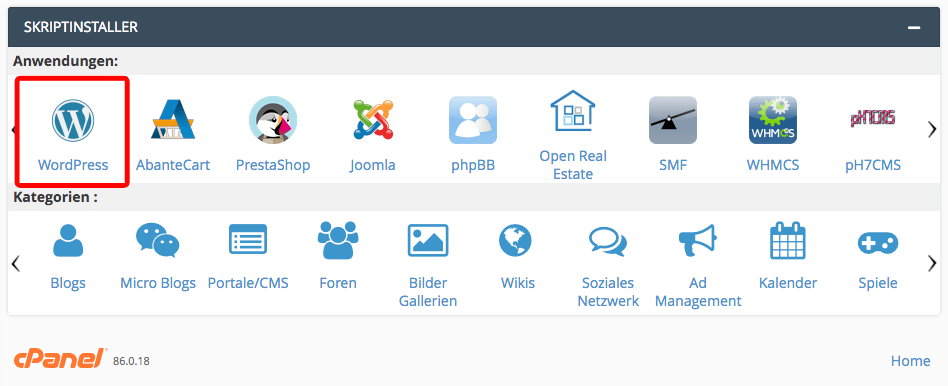
Melde dich bei cPanel deiner Website an. Gehe zum Installer und klicke auf WordPress. Im nächsten Schirm klickst du auf Jetzt installieren.
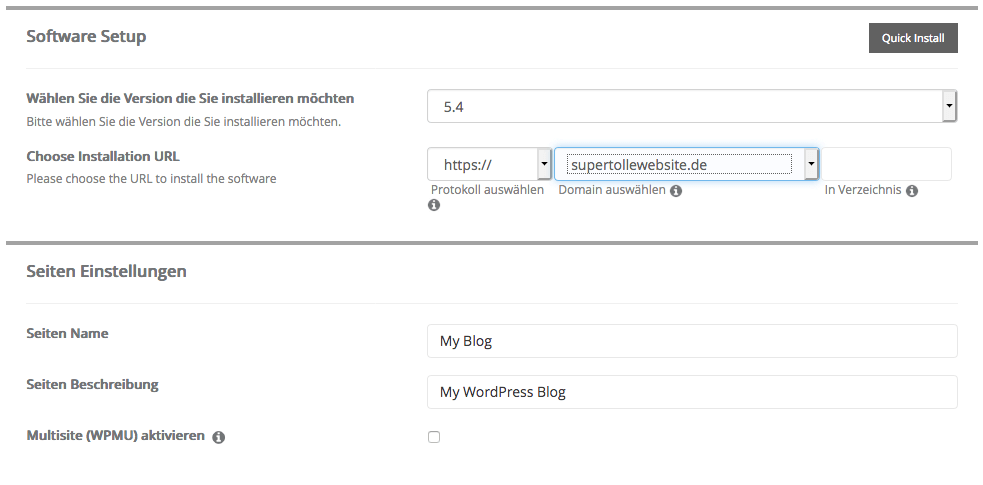
Im Abschnitt Software Setup wählst du normalerweise die letzte Version. Am nächsten wählst du die Domain worauf WordPress installiert werden soll, zusammen mit dem https Protokoll. Wenn WordPress in einem speziellen Verzeichnis installiert werden soll, sollte diese noch nicht bereits existieren.
Bei der Seiten Einstellungen füllst du den Seiten Name und die Beschreibung aus. Diese kannst du später immer wieder ändern. Beide Felder sollten ausgefüllt werden, weil sonnst die Installation nicht funktioniert.
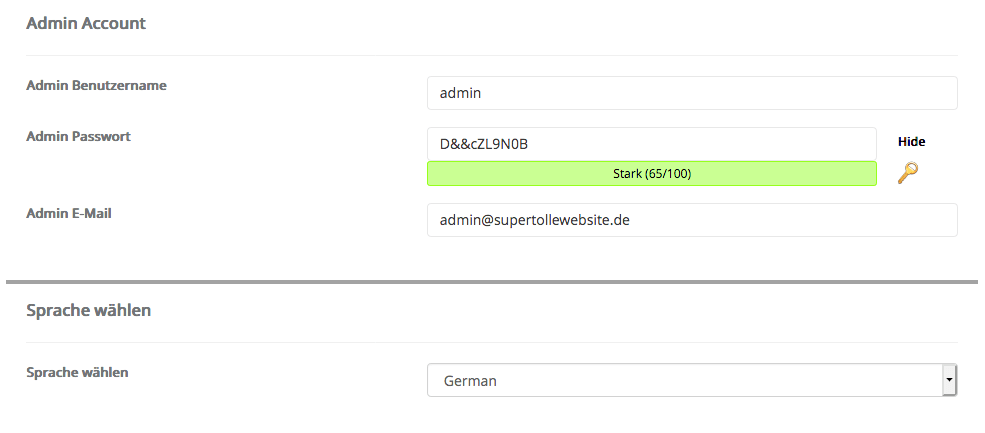
Beim Admin Account gibst du einen Benutzername, Passwort, und deine E-Mailadresse ein. Du solltest niemals den Name admin verwenden, also diese musst du entfernen und einen anderen Name wählen. Das Passwort wird stärker wenn es länger ist.
Im Abschnitt Sprache Wählen wählst du die gewünschte Sprache des Adminbereiches aus.
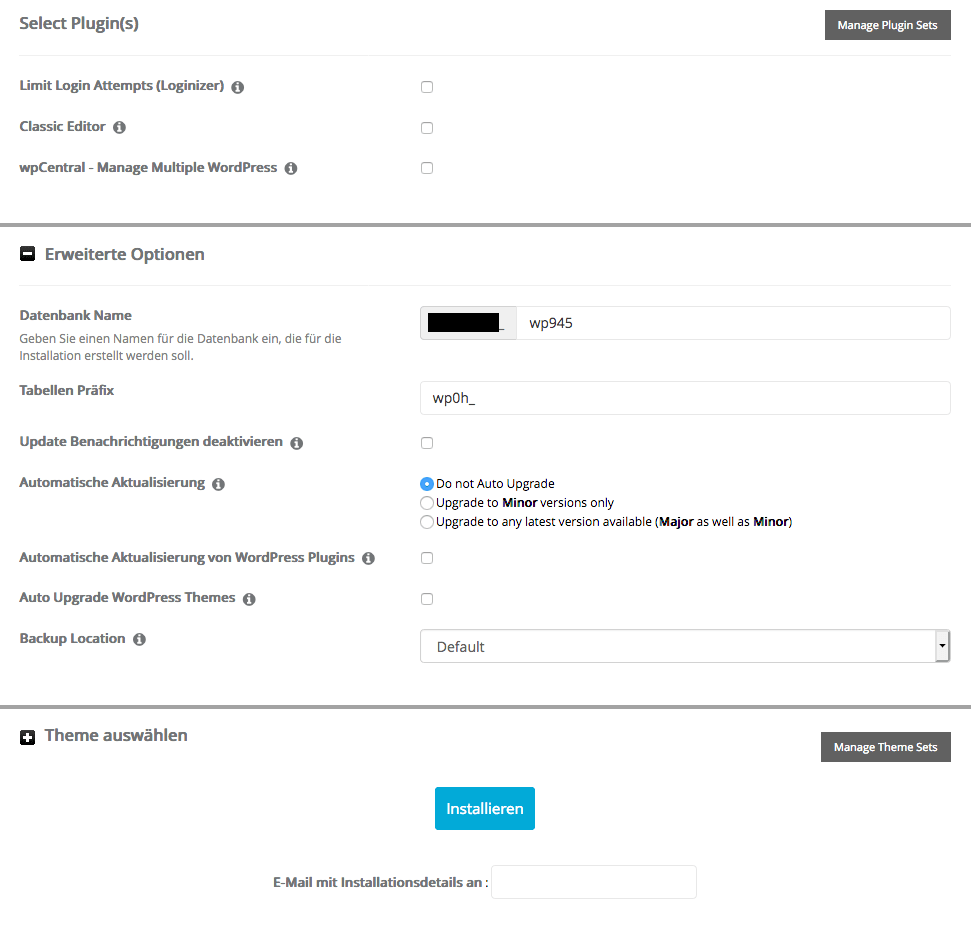
Die Select Plugins Optionen kannst du abhaken. Es ist aber nicht notwendig, weil du diese ganz einfach später noch installieren kannst. Das gleiche gilt für das Auswählen des Themes.
Bei der Erweiterte Optionen kannst du einen Datenbank Name eingeben. Am besten machst du diesen gut erkennbar, damit du den Datenbank immer einfach zurückfinden kannst in der Datenbankliste. Als Tabellen Präfix ist die vorab eingestellte Präfix meistens schon in Ordnung. Solange es etwas anderes ist als der standard Präfix „wp_“.
Automatische Aktualisierung wollte ich nicht empfehlen, damit du die Updates selbst im Griff hältst.
Gib am Ende deine E-Mailadresse ein und klicke auf Installieren. Die Installation dauert normalerweise weniger als eine Minute.
Wenn du jetzt dein Domain URL im Browser eingibst erscheint die Basis Version deiner Website.
